* Dieser Beitrag ist Teil von iPhone-Leben's Tipp des Tages-Newsletter. Anmeldung. *
Sie können Musik von Ihrem iPad, iPod Touch und iPhone auf Ihr Apple TV mit der AirPlay-Funktion von Apple. Mit dieser kabellosen Option können Sie Ihre Musik ganz einfach auf einem Apple TV hören. Wir beantworten die Fragen "Was ist AirPlay" und "Was ist Screen Mirroring" sowie die Unterschiede zwischen den Funktionen. Dann werden wir uns mit dem AirPlay von Musik auf einem Apple TV von einem iPhone von Apple Music oder einer Drittanbieter-App befassen.
Verwandt: Apple TV-Fehlerbehebung: So starten Sie Ihr Apple TV neu, starten es neu und setzen es zurück
Bildschirmspiegelung vs. AirPlay: Sind sie dasselbe?
Viele Leute fragen sich, ob AirPlay und Screen Mirroring dasselbe sind. Sowohl AirPlay als auch Screen Mirroring sind Apple-Funktionen, die drahtlos funktionieren, um die auf einem Gerät wiedergegebenen Inhalte auf ein anderes zu übertragen. Der Unterschied besteht darin, dass Screen Mirroring eine Möglichkeit ist, Ihren gesamten Bildschirm freizugeben, damit jemand anderes genau sehen kann, was Sie auf Ihrem Display sehen. AirPlay ist eine Möglichkeit, Inhalte wie Audio oder Video von einer App zu streamen, ohne alles, was auf Ihrem Bildschirm passiert, zu teilen. AirPlay verbraucht auch weniger Akkuleistung als Screen Mirroring. Wir haben einen Artikel darüber, wie man
Bildschirmspiegel von einem iPhone oder iPad auf einen Fernseher, wenn Sie mehr darüber erfahren möchten. In diesem Artikel konzentrieren wir uns auf AirPlay.So spielen Sie Musik auf einem Apple TV von einem iPhone oder iPad mit AirPlay ab
Wenn Sie sich gefragt haben: "Kann ich Musik über mein Apple TV abspielen?" Die Antwort ist ja. Dieser Tipp funktioniert für Personen mit einem älteren Apple TV, die die Musik-App von Apple oder Musik-Apps von Drittanbietern nicht herunterladen können, sowie für Personen mit dem neuesten Apple TV. Das Apple TV der dritten Generation kommt mit vorinstallierten Apps, die vierte Generation und 4K sind in der Lage Apps herunterladen. Für diejenigen mit neueren Apple TVs ist dieser Tipp immer noch nützlich, wenn Sie nicht aufhören möchten, Ihre Musik oder einen Podcast zu hören und direkt zu den an Ihr Apple TV angeschlossenen Lautsprechern wechseln möchten.
AirPlay von einem iPhone direkt von einer App zu einem Apple TV
- Stellen Sie sicher, dass Ihr iPhone und Apple TV mit demselben verbunden sind WLAN-Netzwerk.
- Beginnen Sie mit der Wiedergabe von Inhalten von Ihrem Musik- oder Podcast-App auf Ihrem iPhone wie gewohnt.
- Suchen und tippen Sie auf das AirPlay-Symbol (in einer Drittanbieter-App kann es etwas anders aussehen).
- Tippen Sie auf die Apple TV AirPlay möchte man in diesem Fall auf dem Apple TV im Wohnzimmer haben.
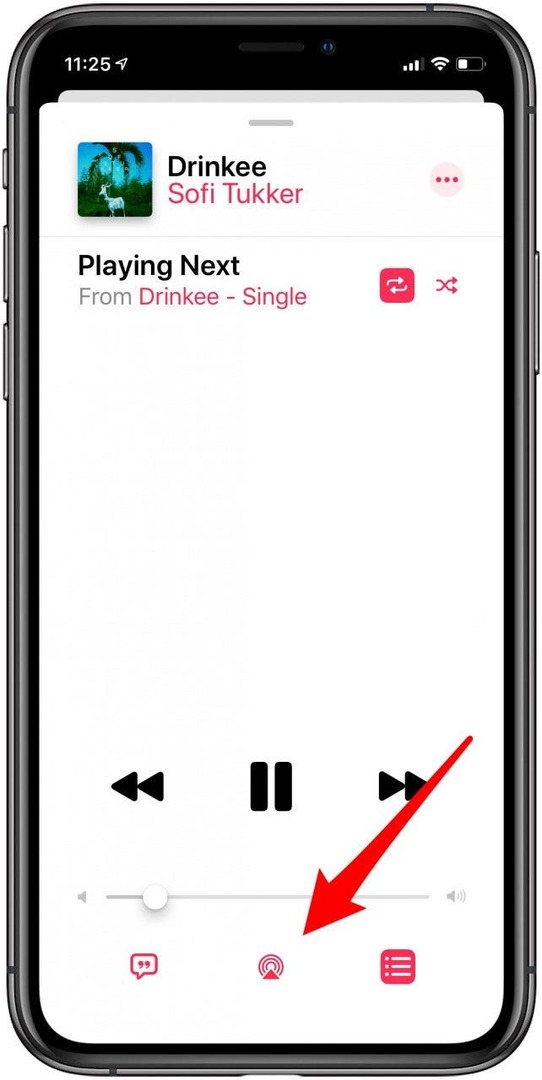
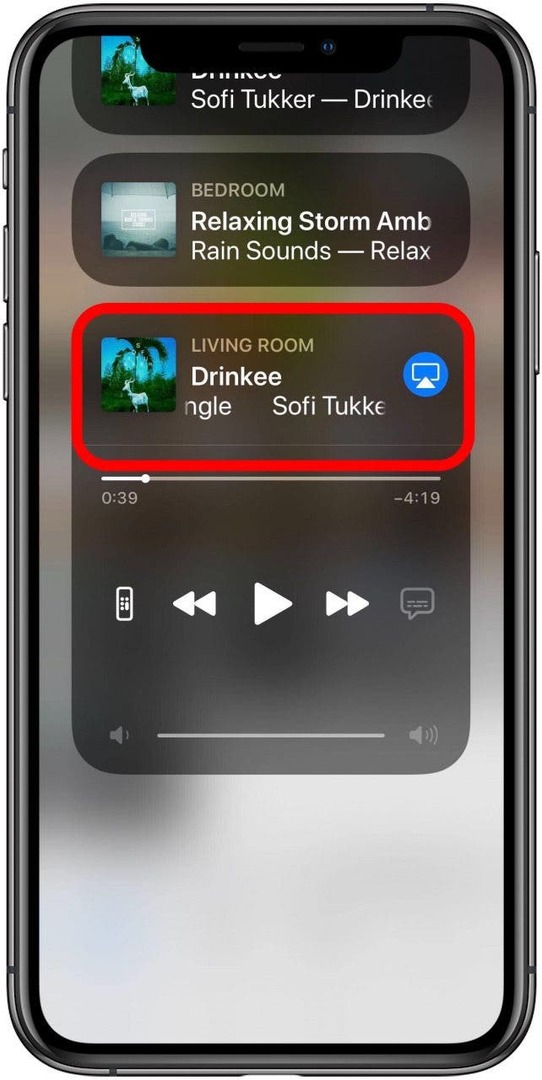
Sie können Inhalte auch direkt über das Kontrollzentrum per AirPlay abspielen.
AirPlay über das Kontrollzentrum auf Ihrem iPhone oder iPad
- Öffne das Kontrollzentrum auf Ihrem iPhone oder iPad.
- Tippen Sie auf die AirPlay-Symbol auf der Audiowiedergabekarte.
- Tippe auf den Namen deines Apple TV.
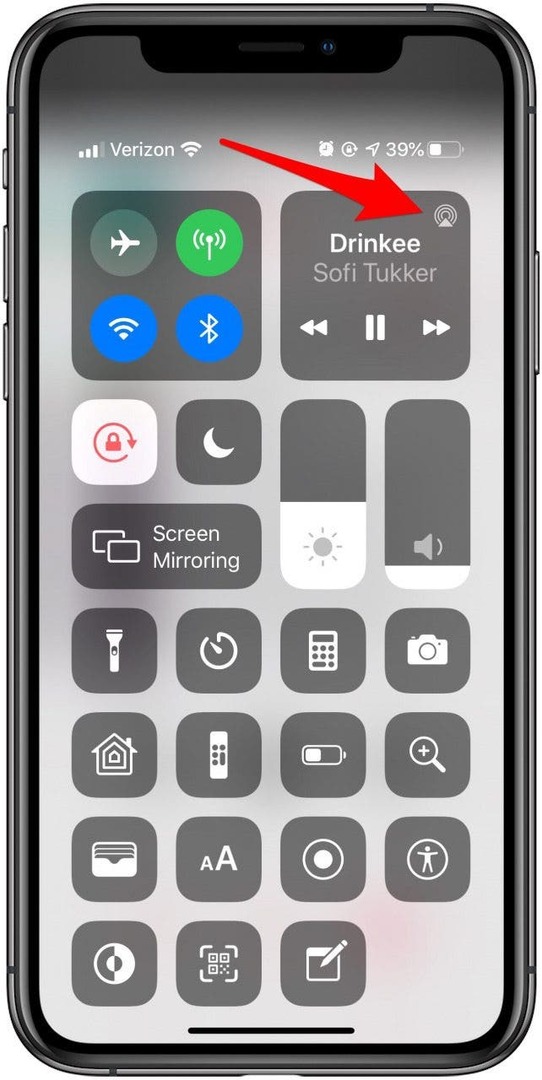
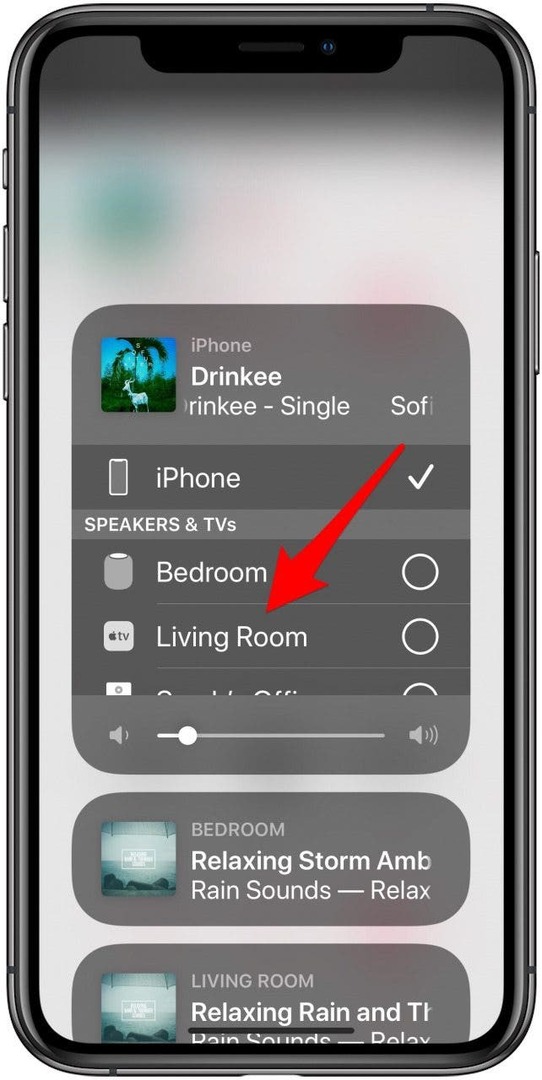
Auch wenn Ihr Apple TV nicht eingeschaltet ist, schaltet es sich ein und der Ton wird über die angeschlossenen Lautsprecher wiedergegeben, solange diese ebenfalls eingeschaltet sind.
Schauen Sie sich unser kostenloses Tipp des Tages für weitere tolle Tutorials zu Apple-Geräten.